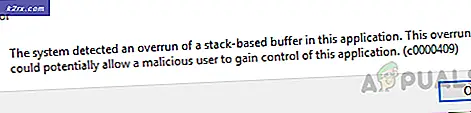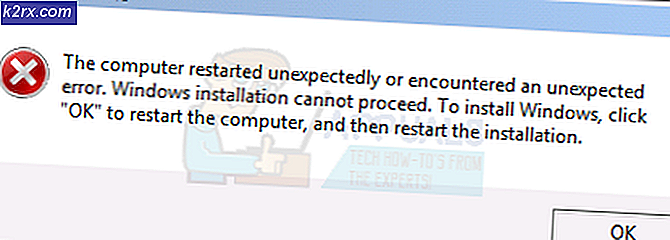Fix: iTunes har en ugyldig signatur
Fejlen iTunes har en ugyldig signatur opstår normalt, når din computer ikke kan registrere den digitale signatur for at downloade programmet. Digitale signaturer bruges til at godkende applikationerne for at beskytte brugerne mod virus eller malware. Det lader til, at Windows ofte er i konflikt med iTunes-opdateringen og viser fejlmeddelelsen, når du forsøger at opdatere softwarepakken.
iTunes er et mediebibliotek, medieafspiller og en applikation til mobilenhed, der er udviklet af Apple Inc. Det bruges over hele verden til at afspille digitale filer og synkronisere din iDevice med din computer. Den er tilgængelig på forskellige platforme og er stadig en af de mest populære musikafspillere i verden. Der er en række forskellige løsninger til stede for at løse det pågældende problem. Start med den første og arbejde dig ned.
Løsning 1: Ændring af sikkerhedsindstillinger
Det ser ud til, at alle downloads fra applikationerne screenes af Windows, før de downloades. Deres digitale signatur er verificeret og kontrolleret. Hvis den er forældet eller ugyldig, fortsætter downloaden ikke, og fejlmeddelelsen vises. Vi vil forsøge at ændre sikkerhedsindstillingerne, hvor software kan downloades, selvom den nuværende underskrift er ugyldig eller forældet.
Bemærk: Du bør altid tænde denne funktion igen, når du har fjernet den, da det kan være farligt at lade din computer downloade noget uden nogen kontrol.
- Tryk på Windows + R, skriv inetcpl.cpl i dialogboksen og tryk på Enter.
- Når du er i internetindstillinger, skal du navigere til fanen Avanceret . Nu rul ned til du finder kategorien Sikkerhed .
- Marker den indstilling, der angiver, Tillad software at køre eller installere, selvom signaturen er ugyldig .
- Tryk på Anvend for at gemme ændringer og afslutte. Genstart computeren.
- Nu åbner iTunes og logger ind på din konto. Klik på Hjælp til stede øverst i vinduet, og klik på Check for Updates . Forhåbentlig vil fejlen ikke komme op igen.
Løsning 2: Hent den nye opdatering manuelt
Hvis du stadig ikke kan installere opdateringen ved hjælp af den tidligere metode, kan vi installere den ved at hente den manuelt ved hjælp af Apples officielle hjemmeside. Vi skal først afinstallere den aktuelt installerede version af iTunes fra din computer fuldstændigt og derefter installere den nyere version. Sørg for, at du har sikkerhedskopieret alle dine data vedrørende iTunes og har dine legitimationsoplysninger ved hånden, som du bliver påkrævet, skal du logge ind igen, når du har udført løsningen.
- Tryk på Windows + R, skriv appwiz.cpl i dialogboksen og tryk på Enter.
- Her vises alle de programmer, der er installeret på din computer, i overensstemmelse hermed. Afinstaller følgende programmer i denne rækkefølge. Hvis du ikke gør det, kan det medføre uønskede virkninger. Hvis du bedt om genstart efter hver afinstallation, skal du genstarte din computer straks inden du afinstallerer den næste komponent.
PRO TIP: Hvis problemet er med din computer eller en bærbar computer / notesbog, skal du prøve at bruge Reimage Plus-softwaren, som kan scanne lagrene og udskifte korrupte og manglende filer. Dette virker i de fleste tilfælde, hvor problemet er opstået på grund af systemkorruption. Du kan downloade Reimage Plus ved at klikke heriTunes
Apple Software Update
Apple Mobile Device Support
Bonjour
Apples applikationssupport 32-bit
Apples applikationssupport 64-bit
Bemærk: I nogle systemer kan iTunes installere to versioner af Apples applikationssupport. Hvis ja, afinstaller begge.
- Det meste af tiden iTunes er helt afinstalleret ved hjælp af fremgangsmåden ovenfor. Men der er nogle sjældne tilfælde, hvor resterende filer er tilbage, hvilket kan medføre problemer, når du installerer den nyere version. Tryk på Windows + R, skriv % programfiles% i dialogboksen, og tryk på Enter.
- Slet nu de følgende mapper (hvis de findes).
iTunes
Bonjour
iPod
- Gå nu til almindelige filer> Apple . Slet følgende mapper (hvis de findes).
Understøttelse af mobilenhed
Apples applikationssupport
CoreFP
Hvis du kører en 64-bit Windows på din computer, skal du navigere til Program Files (x86) og følge de samme trin som angivet ovenfor (sletning fra programfiler og almindelige filer).
- Tøm din papirkurv . Nu fjernes alle Apple-komponenter med succes fra din computer. Vi installerer nu den nyeste version af iTunes fra hjemmesiden.
- Naviger til Apples officielle downloadwebsted og download den version af iTunes, du forsøger at installere på din computer. Sørg for, at du downloader den korrekte version af programmet (32-bit, hvis din computer kører 32-bit operativsystem eller 64-bit, hvis du har 64 bit Windows installeret).
- Når du har hentet filen til et tilgængeligt sted, skal du højreklikke på det og vælge Kør som administrator . Følg vejledningen på skærmen for at installationen skal gennemføres.
Løsning 3: Reparation af Apple Software Update
Apple Software Update er den vigtigste komponent, der opdaterer alle Apples programmer installeret på din computer. Det hjælper med at sikre, at du kører den nyeste Apple-software på din computer. Når du installerer Apple-produkter (f.eks. ITunes, iCloud osv.), Installeres Apple Software Update automatisk på din computer. Det har til opgave at levere både sikkerheds- og softwareopdateringer til applikationerne.
Det er muligt, at opdateringssoftwaren er blevet ødelagt, der mangler nogle filer i installationsmappen, eller nogle konfigurationer er ikke indstillet korrekt. Vi kan prøve at bruge den aktuelle reparationsfunktion på dit kontrolpanel for at rette den. Dette løser eventuelle specifikke problemer, der er involveret i Apple-opdateringsmekanismen.
- Tryk på Windows + R, skriv appwiz.cpl i dialogboksen og tryk på Enter.
- Find Apple Software Update fra listen over muligheder, højreklik på det og vælg Reparer .
- Vent til Windows for at fuldføre reparationen. Genstart din computer og prøv at opdatere iTunes igen. Bemærk, at downloadprocessen kan være langsom. Vær tålmodig og lad downloadet være komplet på egen hånd.
Bemærk! Du bør også overveje at deaktivere din antivirusprogram eller firewall, når du forsøger at opdatere iTunes.
PRO TIP: Hvis problemet er med din computer eller en bærbar computer / notesbog, skal du prøve at bruge Reimage Plus-softwaren, som kan scanne lagrene og udskifte korrupte og manglende filer. Dette virker i de fleste tilfælde, hvor problemet er opstået på grund af systemkorruption. Du kan downloade Reimage Plus ved at klikke her